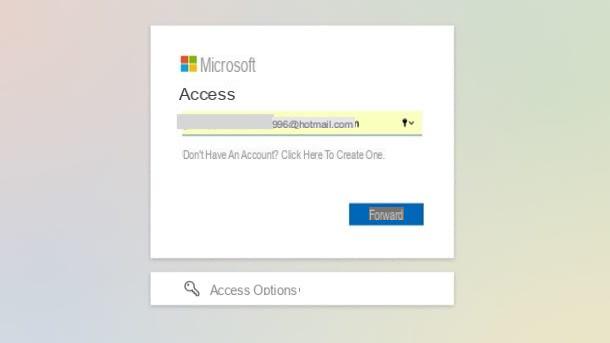IE PassView, PasswordFox, ChromePass et OperaPassView (Windows)

Dans un article axé sur la façon de voler les mots de passe du navigateur, il est pratiquement indispensable de parler de IE PassView, PasswordFox, ChromePass e OperaPassView. Il s'agit de quatre logiciels gratuits et spécifiques pour Windows qui, comme leur nom l'indique, vous permettent de visualiser les mots de passe et les comptes d'utilisateurs associés stockés respectivement dans Internet Explorer, Mozilla Firefox, Google Chrome et Opera. Leur fonctionnement est pratiquement identique, seul le navigateur Web qu'ils prennent en charge change.
Pour l'utiliser, connectez-vous d'abord à la page de téléchargement du programme dont vous avez besoin en fonction du navigateur Web que vous utilisez sur votre ordinateur. Si vous surfez habituellement sur Internet avec Internet Explorer, vous devez vous connecter à cette page, si vous utilisez généralement Firefox, la page à laquelle vous devez vous connecter est celle-ci, si vous utilisez Google Chrome, la page à laquelle vous devez accéder est celle-ci, tandis que si le navigateur que vous utilisez habituellement è Opera vous devez vous connecter à cette autre page.
Faites ensuite défiler la page affichée et cliquez sur le lien de téléchargement sous la section Feedback / retours (Par ex. Télécharger IE PassView en fichier Zip). Téléchargez également la traduction ne en cliquant sur le lien ville dans le tableau ci-dessous. À la fin du téléchargement, extrayez les deux archives compressées obtenues dans n'importe quel emplacement Windows et démarrez le fichier .exe qui était présent dans la première d'entre elles.
Dans la fenêtre qui s'ouvre, vous pourrez enfin visualiser la liste avec tous vos sites favoris et leurs données d'accès, en correspondance avec les colonnes Nom d'utilisateur e Mot de passe. Le site Internet de référence est indiqué dans la colonne URL source.
Si vous le jugez approprié, vous pouvez également sauvegarder les données obtenues en cliquant simplement sur le bouton avec le disquette dans la barre d'outils. Si, en revanche, vous souhaitez intervenir individuellement sur chacun d'eux, faites un clic droit dessus et choisissez l'option qui vous semble la plus adaptée dans le menu contextuel qui apparaît.
Décrypteur de mot de passe de navigateur (Windows)
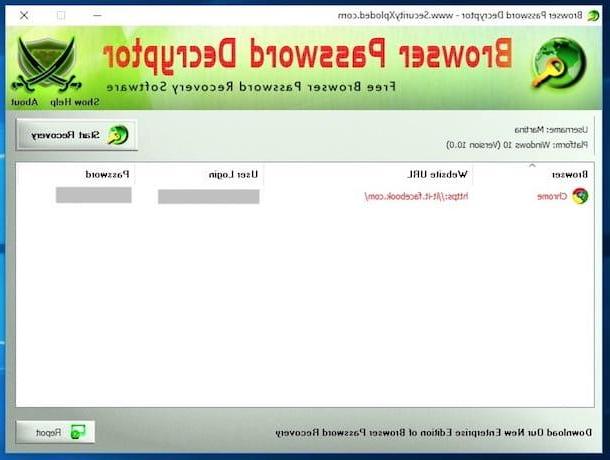
Une autre ressource utile pour voler des mots de passe de navigateur alternatifs à ceux signalés à l'étape précédente est Décrypteur de mot de passe du navigateur. Il s'agit d'un logiciel gratuit (mais également disponible dans une version payante plus mise à jour) spécifique aux systèmes d'exploitation Windows qui permet de récupérer les mots de passe des sites Internet et des services en ligne enregistrés dans les navigateurs. Il prend en charge toutes les versions de tous les navigateurs Internet populaires et est très facile à utiliser. Voyons plus en détail comment l'utiliser.
Pour commencer, rendez-vous sur la page de téléchargement du programme sur le site de Softpedia et cliquez sur le bouton Télécharger qui est en haut à gauche. Cliquez ensuite sur le bouton Rétroviseur extérieur 2 dans la fenêtre que vous voyez apparaître à l'écran et attendez que le téléchargement du programme soit lancé et terminé.
Ensuite, extrayez l'archive compressée obtenue dans n'importe quel emplacement Windows et ouvrez le fichier .exe qu'elle contient. Cliquez ensuite sur Cours, le Suivant deux fois de suite, allez installer, le Si et Fermer après quoi vous vous retrouverez enfin devant la fenêtre principale du programme.
Appuyez ensuite sur le bouton Démarrer la récupération situé en haut à droite, attendez quelques instants que le logiciel analyse les données enregistrées dans les différents navigateurs et vous pourrez enfin visualiser les mots de passe enregistrés en leur sein relatifs à vos comptes.
Pour copier un mot de passe spécifique dans le presse-papiers Windows, faites un clic droit sur l'élément de référence répertorié et sélectionnez Copier le mot de passe dans le menu qui s'affiche. Si vous souhaitez générer un rapport de tous les mots de passe, cliquez sur le bouton Rapport en bas à droite de la fenêtre du programme, sélectionnez le format d'enregistrement dans le menu déroulant Enregistrer sous:, indiquez l'emplacement dans lequel créer le fichier et appuyez sur Sauver.
Caïn et Abel (Windows)
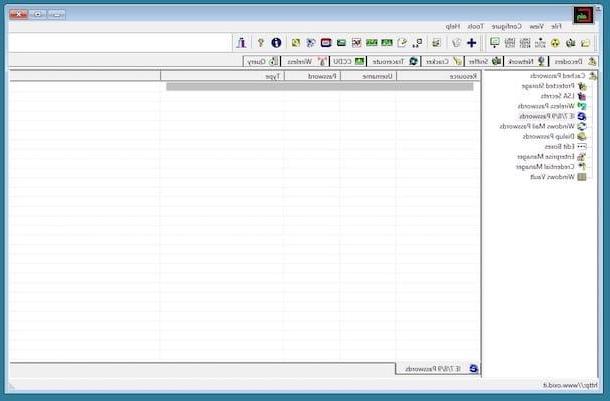
Une autre alternative aux outils dont je vous ai déjà parlé, utile non seulement pour voler les mots de passe du navigateur mais aussi ceux d'autres programmes, est Caïn et Abel. Il s'agit d'un logiciel gratuit et spécifique aux systèmes d'exploitation Windows capable d'identifier les mots de passe enregistrés sur l'ordinateur (et pas seulement) à l'aide de puissants algorithmes de décryptage. Il montre également les clés d'accès couvertes par des astérisques. Quant aux navigateurs, il ne fonctionne qu'avec Internet Explorer, sur les anciennes versions, c'est pourquoi il est utile sur les anciennes éditions du système d'exploitation Microsoft.
Pour le télécharger sur votre ordinateur, connectez-vous à la page de téléchargement correspondante sur le site de Softpedia et cliquez sur le bouton Télécharger en haut à gauche. Appuyez ensuite sur le bouton Miroir externe 1 – Mega Link dans la fenêtre qui est apparue à l'écran puis appuyez sur le bouton décharge.
Une fois le téléchargement terminé, extrayez l'archive compressée obtenue dans n'importe quel emplacement Windows, puis démarrez le fichier .exe qu'elle contient et cliquez sur Si. Appuyez ensuite sur Suivant cinq fois consécutives, puis finition. Appuyez ensuite sur installer pour installer le composant qui permet au programme de s'exécuter, sur Suivant, le Je suis d'accord et installer puis cliquez sur finition.
Maintenant, pour localiser les mots de passe enregistrés dans IE, lancez le programme en double-cliquant sur l'icône relative qui a été ajoutée sur le bureau, cliquez sur le logo Internet Explorer que vous trouvez dans la liste à gauche et à droite du fenêtre du programme, vous pouvez ensuite afficher les clés d'accès enregistrées dans le navigateur et d'autres données de connexion de référence. Si aucune information ne s'affiche, cliquez sur le bouton "+" en haut pour mettre à jour les données.
Notez que certains antivirus peuvent identifier le programme en question comme étant infecté par un malware, bien qu'en réalité ce ne soit pas le cas. Il s'agit en fait d'un faux positif. L'application est sûre et ne constitue pas une menace pour le système. Pour plus de détails, vous pouvez vous référer à ce qui est rapporté sur la même page de téléchargement du programme ainsi qu'à la page d'analyse sur Virus Total.
Accès au trousseau (Mac)
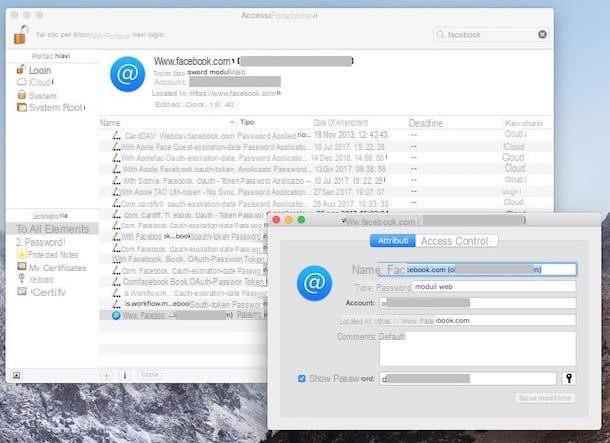
Si, par contre, vous utilisez un Mac, les ressources que j'ai mentionnées dans les lignes précédentes pour voler les mots de passe du navigateur ne conviennent pas car elles sont conçues uniquement pour les systèmes d'exploitation Windows. Sur macOS, vous devez donc utiliser d'autres ressources, comme dans le cas de Accès au trousseau, une application déjà incluse dans le système qui vous permet de stocker, gérer et afficher les mots de passe des différents comptes et services utilisés avec un identifiant Apple particulier. Voyons tout de suite comment l'utiliser dans le but en question.
Pour commencer, lancez Keychain Access en cliquant sur son icône (celle avec le clés) dans le dossier Autre de la Launchpad. Vous pouvez également appeler l'application via Spotlightà travers Siri ou en accédant au dossier Applications> Utilitaires, vous choisissez la "voie" que vous préférez, cela ne fait aucune différence.
Dans la fenêtre que vous verrez plus tard apparaître sur le bureau, appuyez sur la catégorie Mot de passe dans la barre latérale gauche, localisez le nom du service Web référent et double-cliquez dessus. Si, ce faisant, vous ne trouvez pas ce qui vous intéresse, vous pouvez vous aider dans votre recherche en tapant le mot-clé relatif au site Web de votre intérêt dans le champ approprié en haut à droite de l'écran Accès au trousseau.
Dans la nouvelle fenêtre qui apparaîtra par la suite à l'écran, cochez la case à côté de l'élément Montrer le mot de passe situé en bas, saisissez le mot de passe de votre compte utilisateur sur macOS dans la fenêtre supplémentaire qui s'affiche et appuyez sur OK. Si vous y êtes invité, saisissez à nouveau votre nom d'utilisateur et votre mot de passe macOS et cliquez sur permettre. Une fois cela fait, vous pourrez enfin visualiser le mot de passe de référence dans le champ dédié.
Si besoin, vous pouvez également copier le mot de passe obtenu dans le presse-papier de votre Mac et le coller où bon vous semble en double cliquant dessus et en utilisant la combinaison cmd + c. Au lieu de cela, pour le coller, utilisez la combinaison de touches cmd + v.
Ressources utiles supplémentaires

Les solutions ci-dessus pour voler les mots de passe du navigateur ne vous ont-elles pas convaincu d'une manière particulière et recherchez-vous des outils alternatifs ? Alors essayez de jeter un œil à mon article dédié aux programmes pour trouver des mots de passe et à mon article sur les programmes pour voler des mots de passe, je suis sûr que vous pourrez trouver d'autres ressources utiles à cet effet.
Je vous suggère également de jeter un œil à mon tutoriel sur la façon de voler les mots de passe enregistrés sur Internet Explorer, Firefox et Chrome à travers lequel j'ai procédé à vous parler de la façon, en fait, de voler les mots de passe enregistrés dans les navigateurs que je viens de mentionner, mais en utilisant la fonction "standard" "Pour le stockage et la gestion des données de connexion. D'autres informations utiles sur le sujet sont ensuite contenues dans mon guide axé sur la façon de trouver un mot de passe.
Pour conclure, je vous propose également de lire mon tutoriel sur la lecture des mots de passe astérisques à travers lequel, comme on le comprend aisément à partir du titre lui-même, j'ai pris soin de vous signaler toute une série d'outils utiles grâce auxquels il est possible de retrouver les mots de passe enregistrés dans le navigateur (et pas seulement) qui sont masqués par des astérisques dans les formulaires de compilation automatique. J'espère sincèrement qu'il vous sera utile.
Comment voler les mots de passe du navigateur